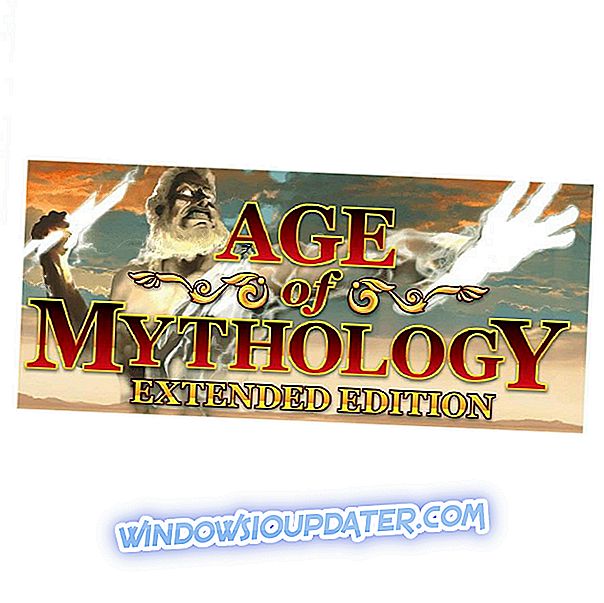Neben Chrome, Firefox und Microsofts Top-Hund Edge gibt es Opera, das aus vielerlei Gründen für viele Benutzer der bevorzugte Browser ist. Obwohl Sie über das integrierte VPN und den AdBlocker verfügen, haben Opera wie alle anderen gelegentlich Leistungsprobleme. Eine davon ist ziemlich eigenartig und betrifft das Öffnen von zwei Registerkarten, wenn Sie versuchen, eine einzelne zu öffnen.
Dies ist kaum das Problem, das wir Opera selbst zuordnen können, und die schädliche Software, die die wahrscheinliche Ursache ist, vermeiden kann. Es ist nicht der Bug oder die paranormalen Kräfte, es ist ein Browser-Hijacker. Wenn Sie also mit den beiden Registerkarten des Geistes nicht weiterkommen, überprüfen Sie die folgenden Schritte.
So verhindern Sie, dass Opera jedes Mal zwei Registerkarten öffnet, wenn Sie eine neue Registerkarte öffnen
- Überprüfen Sie die Erweiterungen
- Nach Malware durchsuchen
- Installieren Sie Opera neu
1: Überprüfen Sie die Erweiterungen
Nach der Einführung wurden die Browsererweiterungen zum unersetzlichen Teil des Browser-Erlebnisses. Dies gilt auch für Chrome, Firefox, Opera oder Edge. Dieser völlig neue Add-On-Markt eröffnete jedoch auch die Möglichkeit für böswillige Anwendungen. Es gibt Hunderte, wenn nicht Tausende von Browser-Hijackern, die meistens von verdächtigen Websites von Drittanbietern oder mit nicht vertrauenswürdigen Anwendungen in der Art von Bloatware stammen.
Wenn sie erst einmal dort sind, liegt der Fokus hauptsächlich auf erzwungenen Anzeigen. Daher sind diese böswilligen Erweiterungen wahrscheinlich Adware. Das erzwungene Aufblähen Ihres Bildschirms mit allen Arten von Anzeigen kann auch dazu führen, dass verschiedene Popup-Fenster oder mehrere Registerkarten gegen Ihren Willen geöffnet werden. Zu diesem Zweck empfehlen wir Ihnen, die Erweiterungen zu überprüfen und alles seltsame zu entfernen. Wenn dies nicht hilft, können Sie versuchen, Opera auf die Standardwerte zurückzusetzen und von dort zu wechseln.
So entfernen Sie Erweiterungen in Opera:
- Öffnen Sie Opera .
- Klicken Sie oben links auf das Menü .
- Öffnen Sie Erweiterungen> Erweiterungen .

- Entfernen Sie verdächtige Erweiterungen aus der Liste, indem Sie auf das 'X' in der rechten Ecke klicken.

Führen Sie die folgenden Schritte aus, um die Opera-Einstellungen zurückzusetzen:
- Schließen Sie den Opera-Browser.
- Navigiere zu diesem Ort:
- C: \ Benutzer \ Ihr Benutzername \ AppData \ Roaming \ Opera \ Opera \
- Löschen Sie die Datei " Operapref.ini " und starten Sie den Browser neu.
2: Nach Malware suchen
Im Laufe der Zeit werden die böswilligen Erweiterungen und Browser-Hijacker mit der Zeit offensichtlich viel robuster. Manchmal kann nichts im Browser selbst gemacht werden und Sie müssen Ihre Vorgehensweise ändern. Heutzutage neigen sie dazu, eine Registrierungseingabe zu erstellen, über das System verteilt zu sein und mehrere Browser anstelle eines einzigen Browsers zu beeinflussen. Aufgrund dieser Wurmnatur der modernen Browser-Hijacker müssen Sie einen eingehenden Scan durchführen und alle Bedrohungen beseitigen.
Jetzt sollten Sie die Antimalwaresoftware verwenden, um mögliche Virusinfektionen zu vermeiden. Wir empfehlen Malwarebytes AdWareCleaner, um Bloatware- und Ghost-Adware-Anwendungen zu entfernen.
Sie können jedes Antivirenprogramm eines Drittanbieters für die Virenprüfung verwenden, wir empfehlen jedoch Bitdefender, das in vieler Hinsicht das beste Werkzeug ist, das Sie für Ihr Geld bekommen können. Wenn Sie die Systemressourcen nutzen möchten, sollte Windows Defender die Arbeit erledigen. So führen Sie es in Windows 10 aus:
- Zugriff auf Windows Defender über den Benachrichtigungsbereich in der Taskleiste.
- Wählen Sie Viren- und Bedrohungsschutz .

- Wählen Sie Advanced Scan aus .

- Wählen Sie Windows Defender Offline-Scan .
- Klicken Sie auf Jetzt scannen .

Sie sollten diese Schritte ausführen, um Malwarebytes AdWareCleaner zu verwenden:
- Laden Sie Malwarebytes ADWCleaner hier herunter.
- Führen Sie das Tool aus und klicken Sie auf Scannen .

- Warten Sie, bis der Scanvorgang abgeschlossen ist, entfernen Sie alle gefundenen Adware oder Bloatware und starten Sie Ihren PC neu.
3: Installieren Sie Opera neu
Zum Schluss empfehlen wir Ihnen, den Opera-Browser neu zu installieren. Dadurch sollten alle Spuren der Malware entfernt werden, sodass Sie von vorne anfangen können. Dies wird auch dann empfohlen, wenn das Problem der "dualen Registerkarte" nicht mehr besteht. Natürlich sollten Sie zuerst Ihre Lesezeichen und Kennwörter sichern, bevor Sie dies tun.
So führen Sie eine saubere Neuinstallation von Opera in Windows 10 durch:
- Geben Sie in der Windows-Suchleiste Systemsteuerung ein, und öffnen Sie sie aus der Liste der Ergebnisse.
- Öffnen Sie in der Kategorieansicht Programm deinstallieren .
- Klicken Sie mit der rechten Maustaste auf Opera und wählen Sie Deinstallieren .
- Verwenden Sie das IOBit-Deinstallationsprogramm (kostenloser Download), um alle Registrierungswerte und verbleibenden Ordner zu löschen.
- Starte deinen Computer neu.
- Laden Sie hier die neueste Version des Opera-Browsers herunter.
- Führen Sie das Installationsprogramm aus.
Das sollte es tun. Wenn Sie eine Frage oder einen Vorschlag zu dem Problem haben, dass Opera zwei Registerkarten ohne Grund öffnet, teilen Sie uns dies bitte im Kommentarbereich mit.